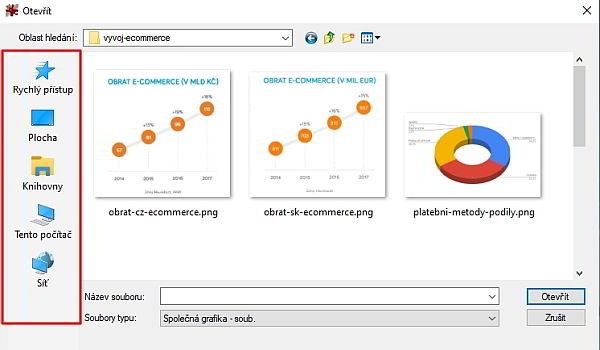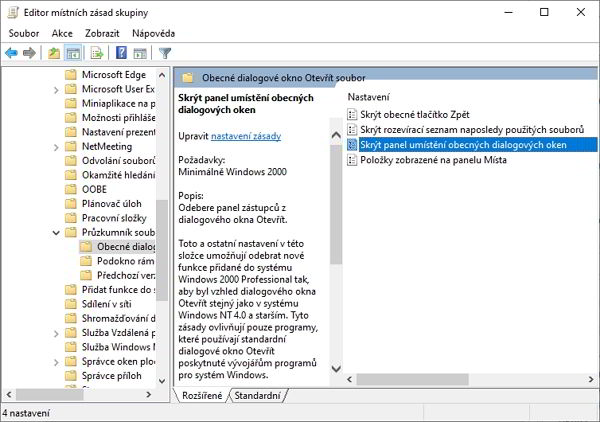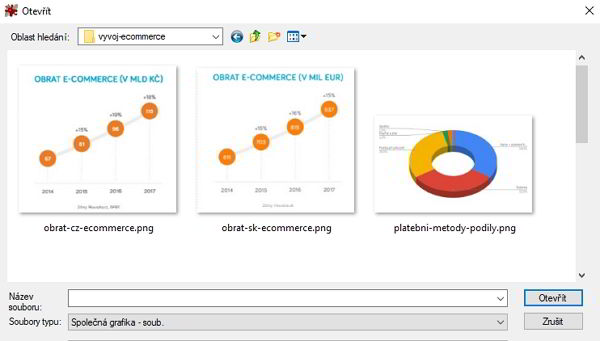Jak skrýt panel umístění v dialogovém okně Průzkumníka souborů?Panel umístění je užitečnou pomůckou při navigaci v systému mezi systémovými a často používanými umístěními. Ovšem spíše ve své nové, kompaktnější podobě. Mnoho především starších programů stále využívá velký panel běžných umístění s ikonami. A ten činí dialog průzkumníka souborů v případě hledání mezi velkými náhledy obrázků v podstatě nepoužitelný. Jak skrýt panel umístění obecných dialogových oken?
Příkladem starého, co do místa neúsporného zobrazení panelu umístění je kupříkladu dialog Otevřít v IrfanView - nástroji pro práci s obrázky. Jakmile máte vícero podobných obrázků, které odlišují jen detaily, a potřebujete je rychle rozlišit ještě před tím, než je otevřete, bude vám klasický panel běžných umístění jen překážet. Umístění pracovních souborů totiž znáte a nepotřebujete navigovat do míst, jako jsou Rychlý přístup, Plocha, Knihovny, Tento počítač a Síť. A proto je lepší se panelu umístění zbavit.
Jak skrýt panel umístění pomocí Editoru registru?Panel umístění systémových dialogů ukryjeme snadno úpravou registru:
Pro opětovné zobrazení panelu systémových umístění stačí nastavit Údaj hodnoty na 0 či smazat celý klíč registru NoPlacesBar.
Jak skrýt panel umístění pomocí Editoru místních zásad skupiny?Panel umístění lze na profesionálních edicích Windows od PRO výše nastavit i za pomoci Editoru místních zásad skupiny. Stačí jen, když:
Daniel Beránek, 24.09.2019 12:11 X ztrácí přízeň uživatelů už doby, co se ještě jmenovala Twitter. První ránou byla akvizice platformy Elonem Muskem, následovalo přejmenování na X.com, veřejná podpora Donalda Trumpa Muskem a další aféry s tím spojené. Zatím... Aktualizace Google Chrome 124 přináší mj. změny v uživatelském rozhraní. Konkrétně je to vizuální přestylování písma panelů a jiných prvků na tučnou variantu fontu. Ovšem na některých instalacích se změna potýká s... AI Notebook je novou funkcí Copilotu (patrně nejen v rozhraní MS Edge), která pozměňuje možnosti interakce s textovou generativní AI. Upouští od chatu ve prospěch vytvoření souvislého finálního textu. Designer Image Editor je od toho oddělený, samostatný... Copilot je patrně první AI integrovaná přímo do operačního systému. Ovšem mimo vyhrazená území ho nevyužijete. A mezi ta území patří i starý kontinent. Tedy pokud nezkusíte Windows trošku potweakovat, aby z něj vypadl ten... |